Kako se povezati s internetom na telefonu. Kako omogućiti internet na računalu pomoću mobilnog telefona
Kako biti ako trebate internet, gdje nema smisla pristup Wi-Fi ili dodijeljena interneta? Posebno relevantni za one koji puno putuju ili često na poslovnim putovanjima.
Ovdje postoji nekoliko opcija:
1. Kupite 3G modem s bilo kojeg mobilnog operatera.
2. Koristite mobilni internet mobitel.
3. Koristite mobilni 3G internet putem pametnog telefona s Wi-Fi modulom (90% pametnih telefona počevši od 2012.).
Prva opcija Možete koristiti ako nemate mobilni telefon koji podržava GPRS ili EDGE veze. To su obično telefoni do izdanja 2005. godine. Ali ova opcija nije jeftina! Potrebno je kupiti 3G modem i platiti mjesečno za internet.
Druga opcija Zanimljiv. Važno je da vaš telefon podržava GPRS ili rubnu vezu. Osim toga, ne plaćate ništa u ovom slučaju, jer Mobilni operateri su obično uključeni u bilo koji tarifni paket Broj besplatnih internetskih megabajta. U ekstremnom slučaju možete odabrati tarifni paket u kojem definitivno imati besplatne ili jeftine internet megabajta.
Kako uključiti internet na računalu pomoću mobilnog telefona će ispričati na primjer samsung telefon C3322 Duos. Ovaj telefon ima sve što je potrebno za korištenje Interneta izravno s telefona ili povezivanje Interneta na računalu. I nije važno stacionarni je računalo ili laptop.
Moj cilj je bio povezati prijenosno računalo na internet putem mobilnog telefona pomoću računalne telefonske veze putem Bluetootha (cvjetanje) kako ne bi zabrljao s žicama.
Sada, po koracima, kako sam povezivao računalo na internet putem mobilnog telefona pomoću Bluetooth veze.
1. Provjerite postavke internetske veze u telefonu. Da biste to učinili, možete poslati MMS. Ako je poslano - sve je u redu, postoji veza. Ako se ne šalje, morate nazvati operatera i primati konfiguraciju iz njega putem SMS-a i postavite ove postavke.
2. Uključite Bluetooth na telefonu. U mom slučaju, put na telefonu je: izbornik - Aplikacije - Bluetooth - Opcije - Postavke - Omogućite / onemogućite Bluetooth
3. Uključite Bluetooth na računalu. U mom Bluetooth laptopu se uključuje pomoću kombinacije tipki FN + F3 (ikona antene ili posebno Bluetooth ikona može se izvući na Bluetooth gumb. Ako na računalu imate ugrađeni Bluetooth adapter, možete ga kupiti zasebno i povezati putem USB-a.
4. Kada se Bluetooth uključi na računalo, na računalu će se pojaviti ikona Bluetooth (desno, donji kut radne površine). U isto vrijeme bit će instalirani dodatni upravljački programi za Bluetooth modem.
![]() 5. Kliknite na ovu ikonu desnom tipkom miša kliknite i odaberite "Dodaj uređaj". Zatim slijedite upute za dodavanje uređaja. U procesu pretraživanja, telefon može postaviti dopuštenje za povezivanje s računalom, obratite pažnju na njega i kliknite na "Dopusti" ili jednostavno "Da" u telefonu.
5. Kliknite na ovu ikonu desnom tipkom miša kliknite i odaberite "Dodaj uređaj". Zatim slijedite upute za dodavanje uređaja. U procesu pretraživanja, telefon može postaviti dopuštenje za povezivanje s računalom, obratite pažnju na njega i kliknite na "Dopusti" ili jednostavno "Da" u telefonu.
Ako Učitelj nije pronašao vaš telefon, provjerite je li na telefon Bluetooth, Stavite telefon bliže računalu (do 10 metara), provjerite u izborniku Start - Uređaji i pisači (za Windows 7) može vaš telefon već pronaći ranije.
 6. Idite na izbornik Start - Uređaji i pisači (za Windows 7), ako se čarobnjak nakon automatskog automatskog automatskog ne prevodite automatski u ovu ploču.
6. Idite na izbornik Start - Uređaji i pisači (za Windows 7), ako se čarobnjak nakon automatskog automatskog automatskog ne prevodite automatski u ovu ploču.
7. Kliknite na desnu tipku miša na pronađenoj fotografiji.
8. Odaberite "Uključeni priključak" - "Stvorite uključenu vezu ..." (za Windows 7).
 9. Odaberite s popisa bilo koji modem, obično prvi na popisu.
9. Odaberite s popisa bilo koji modem, obično prvi na popisu.
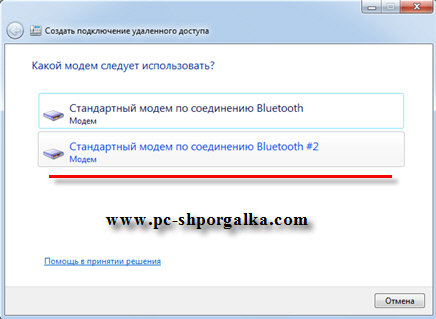 10. Unesite telefonski broj, obično * 99 #, točnije, možete naučiti od svog operatera ili gledati na internet pomoću pretraživanja. "Korisničko ime" i "lozinka" obično ne ispunjavaju, također se može pojasniti od strane vašeg operatera. Zatim nazovite vezu jer je prikladno za vas je samo ime.
10. Unesite telefonski broj, obično * 99 #, točnije, možete naučiti od svog operatera ili gledati na internet pomoću pretraživanja. "Korisničko ime" i "lozinka" obično ne ispunjavaju, također se može pojasniti od strane vašeg operatera. Zatim nazovite vezu jer je prikladno za vas je samo ime.
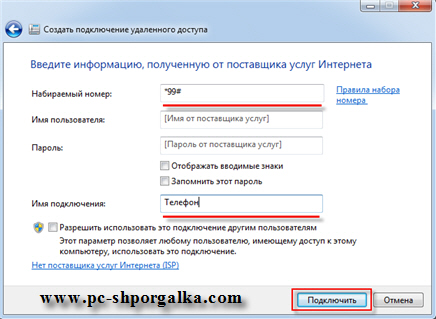 11. Pritisnite gumb "Connect". Čarobnjak će stvoriti vezu. Imajte na umu da telefon može postaviti dopuštenja veze - kliknite "Dopusti" ili jednostavno "Da" na telefonu. Ako čarobnjak izda poruku o pogrešci, moguće je povezati se s odabranim modemom, samo trebate odabrati drugi modem na popisu - Ponovite stavku 7-10.
11. Pritisnite gumb "Connect". Čarobnjak će stvoriti vezu. Imajte na umu da telefon može postaviti dopuštenja veze - kliknite "Dopusti" ili jednostavno "Da" na telefonu. Ako čarobnjak izda poruku o pogrešci, moguće je povezati se s odabranim modemom, samo trebate odabrati drugi modem na popisu - Ponovite stavku 7-10.
12. Sve. Možete unijeti internet koji će vam ponuditi čarobnjak za povezivanje. Sa sljedećim spojevima, odaberite željenu vezu (putem telefona) kroz ikonu " Mrežne veze"U blizini sata, desni donji kut radne površine.
PAŽNJA!!! Ako iz nekog razloga trebate izbrisati višak veze, idite na početak, odaberite "Run", napiši ncpa.cpl Ovo je panel Mrežne veze To iz nekog razloga u sustavu Windows 7 je skriven, a ovdje možete već izbrisati ili preimenovati veze. Koristite desnu tipku miša na odabranoj vezi.
Dakle, koristeći vaš mobilni telefon, možete jednostavno povezati računalo na internet gdje ne postoji način za povezivanje putem namjenske linije ili Wi-Fi veze.
Treća opcija- To je usmjerivač ili pristupna točka s vašeg pametnog telefona. Na pametnom telefonu mora postojati ili 3G internet ili uobičajeni mobilni internet.
Dakle, otvorite superiornu ploču pametnog telefona ili tableta i uključite "pristup Wi-Fi / Wi-Fi Direct"(Morate držati malo prsta na postavke).
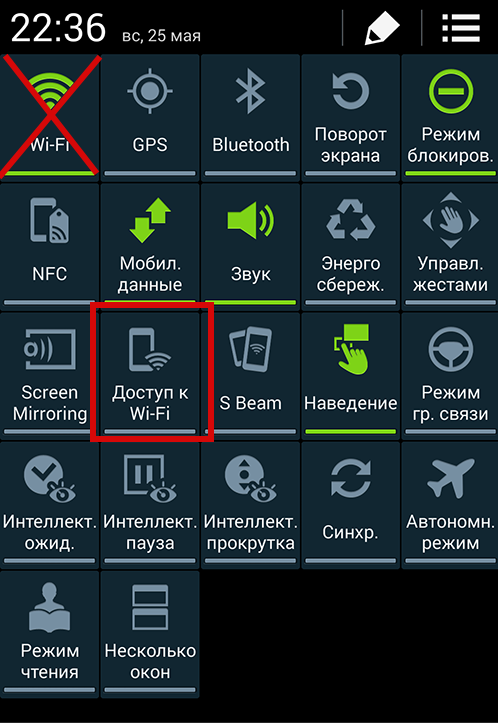
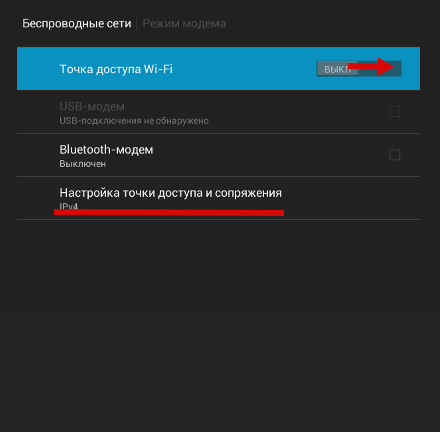
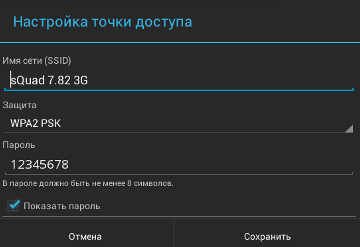
Spremite postavke i otvorite wi-Fi veze na računalu (antena u donjem desnom kutu). Na popisu odaberite svoju mrežu i povežite se, unosa lozinke, koja je bila u postavkama ili onom koju ste sami došli.

Sve, sada internet radi na računalu!
Svi moderni mobilni uređaji opremljeni su različitim modulima koji im omogućuju da ih koriste za pristup internetu. Međutim, ne možete samo surfati na mreži na telefonu, već i napraviti mobilni internet izvor za druge uređaje.
Pomoću pametnog telefona
Ako imate pametni telefon na temelju Androida, pitanje je kako povezati internet putem telefona će imati dva rješenja odjednom. Obje metode opisane u nastavku su jednako učinkovite i prikladne ne samo za pametne telefone, već i za tablete s podrškom za SIM karticu.
Ako je računalo (laptop) opremljen Wi-Fi modulom, možete napraviti pristupnu točku s pametnog telefona koja će distribuirati bežičnu mrežu.
Nakon što se poruka pojavi da je pristupna točka aktivna, kliknite na njega da biste otvorili postavke. Odaberite "Podešavanje odjeljka pristupne točke". 
Navedite naziv mreže, metodu zaštite i zaporku. Ovi podaci postavljeni su prema zadanim postavkama, ali ih možete promijeniti ručno. Budite sigurni da spremite izvršene promjene. 
Povezivanje s pristupnom točkom kreiranom na pametnom telefonu vrši se prema standardnom dijagramu. Pokrenite na pretraživanju računala za dostupne mreže, pronađite svoj wi-Fi točka i izvršite vezu.
Ako Wi-Fi modul nema računalo, možete pokušati koristiti svoj smartphone kao USB modem:
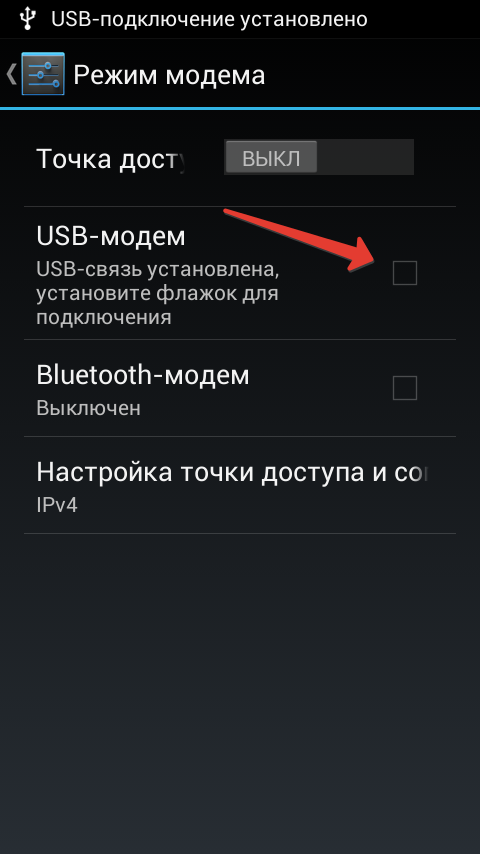
Kada je uspješno spojen u ladicu sustava, pojavljuje se obavijest da je veza uspostavljena.
Ako pokušavate konfigurirati internet na računalu na kojem stojite Windows XP ili raniju verziju OS-a od Microsofta, najvjerojatnije, modemski upravljački program neće biti automatski instaliran. Morat ćete ga preuzeti s web-mjesta proizvođača pametnog telefona, instalirati prisilno instaliran i samo pokušati izaći iz Interneta.
Pomoću mobilnog telefona
Ako imate pametni telefon koji podržava funkciju "pristupne točke", tada će biti lako ući u mrežu. Još jedna stvar, ako želite povezati internet putem redovnog mobilnog telefona. Prije pojave velike brzine i bežične mreže, takva se tehnologija često koristila u posljednje vrijeme O njoj malo zaboravljene. Ispravite ovaj nadzor i oživite korisne informacije u memoriji.
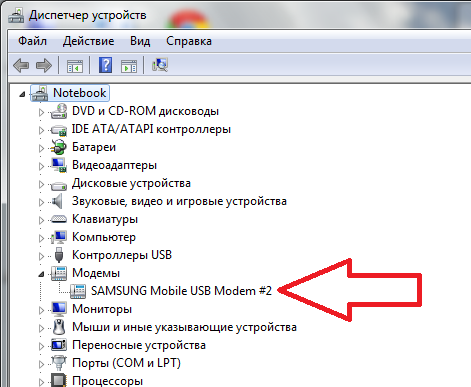
Niz inicijalizacije je individualan za svaki pojedinačni tarifni plan za određeni stanični operator, Možete razjasniti te podatke potrebne za ispravnu vezu, na web-mjestu operatora ili u službi tehničke podrške.
Stvaranje veze
Nakon postavljanja mobilnog telefona, možete se prebaciti na stvaranje nove veze. Ako znate kako konfigurirati internet na sustavu Windows 7/8 / 8.1, možete se lako nositi s ovim zadatkom:

Slično tome, možete konfigurirati megafon modem ako iz nekog razloga standardni program za povezivanje na internet odbija ispravno raditi.
Ako koristite Windows XP, imena stavki i postupak za stvaranje veze mogu se malo razlikovati. Međutim, sama postupak ostaje nepromijenjen, pa je važno razumjeti njegovo značenje.
Radi udobnosti možete postaviti prečac za rad na radnoj površini. Da biste to učinili, pronađite stvorenu vezu, kliknite na njega desnom tipkom miša kliknite i odaberite stavku "Stvori oznaku". Prozor se pojavljuje s prijedlogom za postavljanje prečaca na radnoj površini - kliknite "Da" za obavljanje ove operacije.
pristup internetu
Oprema je konfigurirana, veza se kreira - sada možete ići online pomoću mobilnog telefona:

Pričekajte do završetka postupka povezivanja. Ako sve prođe uspješno, u paletu sustava pojavljuje se obavijest da je veza uspostavljena. Otvorite bilo koji preglednik i provjerite jesu li web-stranice učitane.
 Naučiti o tome kako povezati računalo na internet putem mobilnog telefona, Mnogi korisnici žele, unatoč relativnom high-cost mobilnom internetu i sporoj brzini povezivanja na mrežu. Iz tog razloga za korištenje mobilni uređaj Kao glavna internetska veza za stolno računalo je vrlo neugodno, ali se događa da je to jedina opcija. Ako, na primjer, slomili ste glavni internet usluga, morat ćete pribjeći koristiti mobilni internet, Stoga neće povrijediti ideju o tome kako povezati računalo na internet putem mobilnog telefona.
Naučiti o tome kako povezati računalo na internet putem mobilnog telefona, Mnogi korisnici žele, unatoč relativnom high-cost mobilnom internetu i sporoj brzini povezivanja na mrežu. Iz tog razloga za korištenje mobilni uređaj Kao glavna internetska veza za stolno računalo je vrlo neugodno, ali se događa da je to jedina opcija. Ako, na primjer, slomili ste glavni internet usluga, morat ćete pribjeći koristiti mobilni internet, Stoga neće povrijediti ideju o tome kako povezati računalo na internet putem mobilnog telefona.
PC veza na internet: telefon kao pristupnu točku
Implementirati povezivanje računala na internet putem mobilnog telefona Možete na nekoliko načina, a svi su prikladni za bilo koju verziju. operacijski sustav Windows. Najlakši način je korištenje posebne značajke pod nazivom "pristupna točka". Ova značajka je prisutna u mnogim modernim pametnim telefonima najnovijih modela.
Nakon aktiviranja funkcije "pristupne točke", mobilni telefon će raditi kao običan wi-Fi usmjerivač, to jest, počinje stvarati wi-Fi mreža S pristupom internetu. Raditi na vašem računalu Internet putem mobilnog telefonaTrebate se povezati samo na gornju Wi-Fi mrežu.
Sve je jednostavno i brzo, ali vrijedi znati da je korištenje opcije "pristupne točke" ima nekoliko nedostataka, naime:
1) Nije svaki telefon podržava ovu značajku - ta je mogućnost dostupna samo naprednim pametnim telefonima;
2) Korištenje opcije "pristupne točke" doprinosi vrlo brzo pražnjenje Mobilna baterija;
3) koristeći "pristupnu točku" podrazumijeva povećanu potrošnju internetskog prometa;
4) Za povezivanje s PC pristupnom točkom, Wi-Fi modul mora biti instaliran.
Mobilni telefon kao modem
Drugi način na koji možete računalo na internet se povezuje putem telefona- To je koristiti mobilni telefon kao modem. Ova metoda, za razliku od funkcije "pristupne točke", pogodna je za većinu modernih telefona. Ali takva "svestranost" ima svoju cijenu: metoda je prilično složena. Razmotrite ga detaljnije i korak po korak.
Prvi korak: Spojite telefon na računalo
Za povezivanje, trebat će vam:
1) mobitel s ugrađenim GPRS modemom ili rubom (oni su prisutni u gotovo svakom modernom mobilnom terminalu);
2) uSB kabl ili bluetooth adapter Za povezivanje telefona s računalom (adapter ne treba ako je prijenosno računalo spojeno na ugrađeni Bluetooth, ali u ovom slučaju mobilni telefon mora biti opremljen s Bluetoothom).
3) Uslužni program upravljačkog programa ili sinkronizacije za mobilni telefon (dolazi u udjelu diska u paketu s telefonom ili jednostavno preuzet s internetskih resursa).
4) SIM kartica odgovarajući operater mobilne komunikacije S određenim iznosom na računu.
Nakon što se svi spojite, instalirajte program koji sinkronizira rad računala i telefona. Ovisno o brandu telefona, možete koristiti odgovarajući uslužni program - Nokia Suite za Nokia telefon ili Samsung Kies. za Samsung telefon. Ako ste kupili mobilni telefon s upravljačkim programom diska, instalirajte ga.
Kada sve obavezni programi Upravljački programi bit će instalirani u odjeljku Upravitelj uređaja koji morate vidjeti modem vašeg mobilnog telefona.
Drugi korak: Stvorite novu internetsku vezu
Sada možete ići na stvaranje nove internetske veze. Da biste to učinili, idite na putu: "Upravljačka ploča" -\u003e "Internet i Network" -\u003e "Centar za upravljanje mrežom i zajednički pristup". U potonje kliknite na "konfiguriranje nove mrežne veze".
Pojavit ćete se ispred vas s imenom "Instaliranje mrežne veze". U ovom prozoru trebate "konfigurirati telefonsku vezu", a zatim kliknite na gumb "Next".
U sljedećem prozoru morate odrediti korisničko ime, Lozinka i biračka soba. Ovaj modemski podaci će se koristiti za povezivanje s internetom. Ako trebate saznati broj, lozinku i prijavu, jednostavno kontaktirajte svog mobilnog pružatelja usluga na način koji je predviđen u okviru mobilnih komunikacija.
Nakon što se unesete sve podatke, kliknite na gumb "Connect". Ako ste uspjeli učiniti sve u redu, onda se računalo povezuje s internetom.
Tako način koristite telefon kao modemTakođer ima nekoliko nedostataka:
1) veza se neće razlikovati u kvaliteti i brzini (ovisi o operatoru i doba dana);
2) Veza će biti skupa za vas.
Trebalo bi biti poznato da je trošak (kao i brzina i kvaliteta) internetske veze u različitim mobilnim operatorima znatno se razlikuje. Trebate saznati unaprijed o rezultatima testiranja internetske veze od operatera, pokrivajući vašu regiju i odrediti najprofitabilniju opciju za vas ( tarifni plan uključujući).
Unatoč nedostacima, bolje je imati pristup internetu nego da ga uopće ne, zar ne? Štoviše, takva internetska veza je dovoljna za putovanje preko mreže i preuzmite male datoteke. Uživajte u surfanju internetu!
Ovaj članak traži na zahtjevima: kako povezati telefon na računalo putem WiFi, kako povezati telefon na računalo putem USB-a, kako povezati WiFi na telefonu.
Napredak vam omogućuje da učinite samo nezamislive stvari. Danas možemo uzeti vaš mobilni telefon i uz pomoć ući u internet bez mnogo poteškoća. Nije li lijepo? Ali kako povezati internet na računalu putem telefona? Na što bi trebao obratiti pozornost? Upoznajemo se sa svim nijansama ove korisne funkcije.
Što trebaš?
Za početak, potrebno je pripremiti i obratiti pozornost na sljedeće stvari:
- Morate imati pametni telefon koji podržava funkciju rada u modemskom načinu rada.
- Morate imati USB kabel s kojim će se instalirati veza.
- Telefon se mora teretiti neočekivano ne prekinuti proces.
Internet možete unijeti putem telefona na nekoliko načina. Razgovarajmo o svakom od njih detaljnije.
Prva metoda
Kako povezati telefon umjesto modema? Trebate učiniti sljedeće:
Važno! Vozači mogu biti na disku koji dolazi s telefonom ili na samom telefonu. Nitko ne smeta da preuzmete i instalirate potreban softver pomoću Interneta ako jest.
- Sada morate ići konfigurirati telefon i postaviti USB modem način rada. Na različiti uređaji Okreće se drugačije, ali princip je približno isti.
Ako radite s uređajem uzrokuje pitanja, preporučujemo korištenje uputa vezanih uz njega.
Drugi način
Ova opcija je potrebna samo za vlasnike uređaja tvrtke Samsung proizvođača. Nabavite program "Samsung Kies", koji možete pronaći na službenoj web stranici u besplatan pristup, Nakon instalacije morate učiniti sljedeće:
- Isključite funkciju na telefonu pod nazivom "USB-Drive".
- Ugradite vezu s osobnim računalom pomoću USB kabela.
- Ugradite potrebne upravljačke programe ako postoji potreba.
- Sada idite na uređaj u "Postavke", odaberite " Bežične mreže". U izborniku koji se otvara, pronađite karticu "Modem i pristupna točka", u kojoj želite staviti krpelje nasuprot sljedećih polja: "USB modem" i "Mobile AP".
- Na računalu idite na mrežne postavke pomoću izbornika Start. Idite na upravljačku ploču i prikažite sve dostupne veze.
- Pronađite "vezu od strane" lokalna mreža"I odaberite vezu koja odgovara imenu sa svojim gadgetom.
Već ste naučili kako povezati telefon umjesto modema na računalo s dva različiti putevi, Ali je li vrijedno zaustaviti na ovo?
Metoda treće
Možete koristiti treću osobu. softverkoji se mora instalirati na računalu. Program "EasyTether Lite" je savršen. Evo uputa za rad s takvim softverom:
- Instalirajte ovaj program na svoje uređaje.
- Spojite telefon i računalo pomoću kabela.
- Ako je moguće, postavite potrebne upravljačke programe.
- Sada morate aktivirati USB način debug na vašem Android uređaju. Idite na "Postavke", "Applications", "Razvoj" i odaberite "USB debug".
- Na osobno računalo Desnom tipkom miša kliknite naljepnicu instaliran program i odaberite naziv naziva "Connect putem Android".
Nakon tih radnji, računalo bi trebalo pristupiti Internetu.
Četvrta moda
Ova metoda je najteža i dovedena u ovom članku u ukupnu upoznati i zadovoljavanje znatiželje korisnika. Također možete pribjeći ga ako vam sve metode opisane nisu pomogle.
Morat ćete instalirati dva programa: "OpenVPN", "Azilink". Sada učinite sljedeće radnje kako biste dobili pristup globalnoj mreži:
- Preuzmite komprimirani Asilink arhiv i raspakirajte ga u bilo koju mapu.
- Uzmite USB kabel, povežite telefon na računalo.
- Ne zaboravite vozač.
- Otvorite nepakiranu mapu i pronađite datoteku pod nazivom "Azilink-Install.cmd". Morate ga pokrenuti i instalirati na svoj smartphone.
- Ako je instalacija uspješno prošla, pokrenite softver na uređaju. Ugradite kvačicu u blizini stavke "servis Active".
- U istoj nepakiranoj mapi, pronađite ga i otvorite datoteku pod nazivom "Start-vpn.cmd". Vidjet ćete prozor s konzolom ispred vas, u kojoj će se proces instalacije vizualno vizualizirati. Nemojte zatvoriti prozor i pričekajte punu instalaciju, koja će biti dovršena s natpisom "dovršena inicijalizacijsku sekvencu".
- Zaslon smartphone će preuzeti poruku "Veza s hostom". Vidjet ćete sve informacije o usluzi o ovoj sjednici uparivanja.
Važno! Ne zaboravite onemogućiti Wi-Fi modulu na uređaju, inače riskirate da ostanete bez interneta.
Zasigurno se mnogi od vas pokazali u situaciji u kojoj je sada potreban pristup internetu, ali ne postoji mogućnost normalne veze.
To se može dogoditi na mnogim mjestima - u kućici, na odmoru ili poslovnom putovanju. Naš je odlučio napisati članak o GPRS-u postavljanju popularnih mobilnih mobilnih usluga Megafon, Beeline i MTS.
Kako povezati internet putem telefona
Odmah napravite malo. Pružatelji mogu promijeniti postavke koje su navedene u ovom članku. Ali to ne značajno ne smanjuje njegovu važnost, - mi ćemo vam reći kako povezati internet putem telefona. Vi za naš vlastiti način, ako nešto ne dobije, uvijek možete razjasniti postavke MTS-a, megafona ili Beline na svojim web-lokacijama ili učiti od operatera. Naravno, popis usluga uvjetnih operatora. Ako imate još jedan, manje poznat mobilni operater, na primjer Tele2 (Tele2), utel (ETEL) ili NSS (Nizhny Novgorod stanični), naše preporuke također će biti korisne.
Savjeti u publikacijama koje dajemo su prikladni za sve popularne modele telefona: Nokia, Samsung, Sony Ericsson. I druge dokazane oznake. Možete čak prilagoditi GPRS internet kineski telefon, na primjer, u letu. Dakle, mi se izravno okrećemo ručna postavka GPRS na računalu pomoću mobilnog telefona. Dajemo par primjera internetske veze putem GPRS-a. Čitajte o tome kako konfigurirati internet putem telefona.
Povežite se s prijenosnim računalom ili mobilnim telefonom
Da biste internet povezivali putem mobilnog telefona, najprije morate povezati mobilni telefon na računalo. To se radi pomoću posebnog kabela koji bi trebao biti u mogućnosti povezati telefon kao GPRS modem. Izgleda obično ovako:

Obavijest, dovršiti na takav kabel mora ići voziti s upravljačkim programima. Od njega je da će GPRS konfiguracija početi na računalu. Spojite telefon kroz kabel
Umetnite pogonske upravljačke programe s kabela u pogon i pričekajte da se prozor za instalaciju automatski pokrene. Ili lansirati izvršna datoteka. s diska. Zatim slijedite upute instalatera. Općenito, potrebno je u prozoru odabira modela telefona, odaberite telefon. Zatim odaberite stavku "Instaliranje bežičnog modema". Ne zaboravite staviti točku na "GPRS modem" i na "Bez naziva APN". Obično su to standardne stavke u instalaciji. Tada ćete morati nazvati GPRS vezu i ponovno pokrenuti računalo.
Često se događa da prilikom instaliranja upravljačkih programa mobilnih telefona, GPRS internetska veza se ne stvara automatski. U tom slučaju, morate ga stvoriti ručno. Prilikom stvaranja morate odrediti kao modem, mobilni telefon. U nastavku ćemo opisati takve postavke.
Nakon tih manipulacija trebate konfigurirati telefon kao GPRS modem. Otvorite ikonu "Upravljačka ploča" i ikonu "Telefon i modem". Pronađite spojeni mobilni telefon, unesite ga s desnim gumbom i kliknite gumb "Properties". Pronađeno? Dalje, dajemo podatke davatelju da trebate ući.
GPRS Beeline postavke
Ukratko o postavljanju GPRS-a od Beline. Otvorite oznaku "Advanced Communication Settings", navedite u praznoj liniji:
Na + cgdcont \u003d 1, "IP", "internet.beeline.ru"
Nakon toga kliknite "OK" i ponovno "OK"
- Otvorite "mrežne veze" - "Vaš mobilni telefon"
- U polju korisničko ime Odrediti najkraći put.
- U polju zaporka Odrediti najkraći put.
- Ugradite potvrdni okvir u parametar korisničkog imena Spremi »
- U polju telefon Odrediti *99***1 #
Postavke GPRS MTS
Otvorite "upravljačku ploču", zatim ikonu telefona i modema. Otvorite karticu "modemi", odaberite svoj mobilni telefon i kliknite gumb "Properties", otvorite knjigu "Napredne postavke komunikacije". Navedite u praznoj liniji:
Na + cgdcont \u003d 1, "IP", "internet.mts.ru"
Ako je potrebno, stvorite vezu mobilnog telefona. Na primjer, za konfiguriranje GPRS na MTS Windows XP:
Pokretanje → Postavljanje → Mrežne veze → Stvaranje nove veze
U isto vrijeme morate odabrati naš mobitel u ulozi modema.
- U polju "Naziv dobavljača" navedite mTS.i kliknite "Dalje".
- Navedite telefon *99# pritisnite "SLJEDEĆE".
- Korisničko ime mTS. , Zaporka MTS. , potvrda MTS.pritisnite "SLJEDEĆE".
- Ugradite potvrdni okvir "Add Connection Table Label" i kliknite Završi.
Postavke GPRS Megafon
Općenito, postavka GPRS-a u Megafonu ne razlikuje se od prethodnih. Ilustriramo stavke. U instaliran modem Ulazimo u postavke pružatelja usluga, kao i prije, putem "telefona i modema".

Stvorite vezu.

Odaberite stavku "Poveži se s internetom".
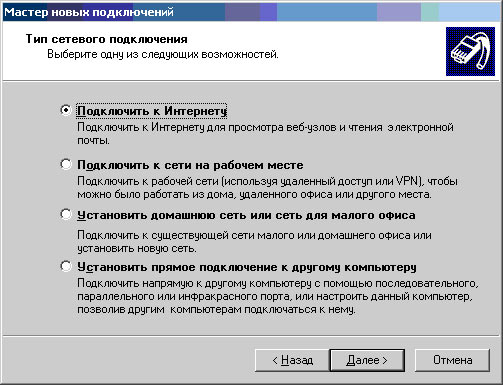
Odaberite odgovarajuću točku.
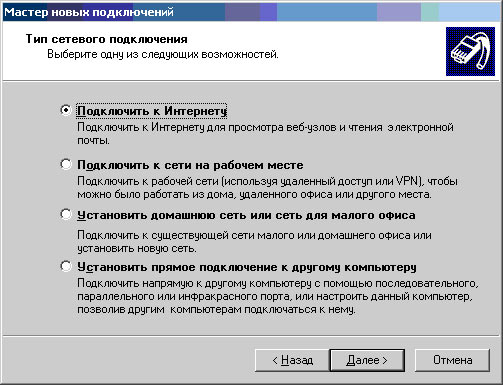
Ručno odaberite vezu.
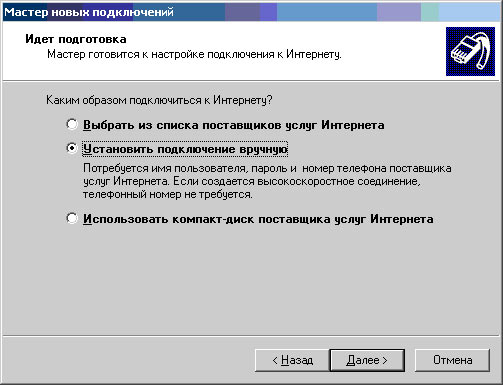
Kroz redoviti modem.
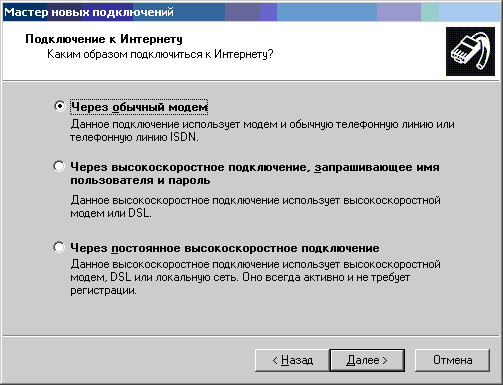
Navedite modem.

Pozivamo vezu kao što želite.

Unosimo broj broj. Ili je ili megafon *99***1# ili *99# , Soba ovisi o brandu telefona.
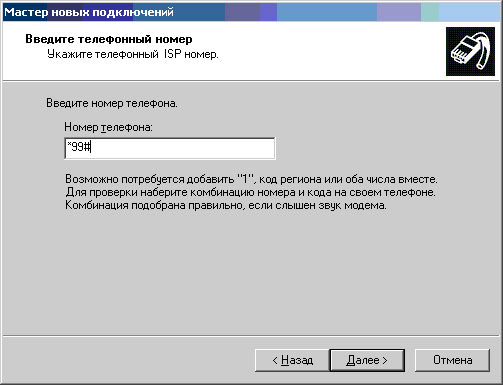
Unesite zaporku i potvrdu gDATA..
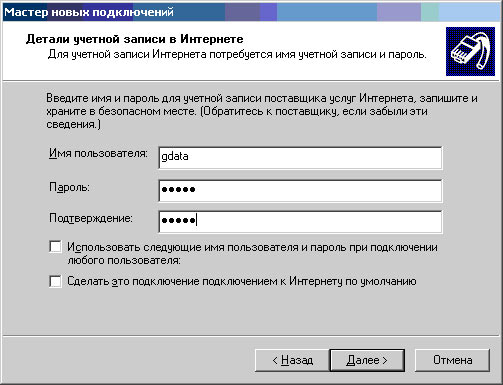
Dovršite postavku veze. Ovdje možete prikazati prečac na radnoj površini.
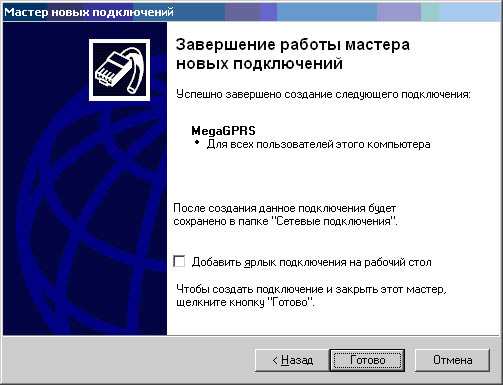
Spojite pomoću gumba "Call".

Kao što možete vidjeti, to nije tako teško konfigurirati GPRS internet na telefonu. Nadamo se da je članak pokazao da je koristan.
